Удалить лишнее — и ускорить:
как почистить память смартфона
Простые решения непростой задачи

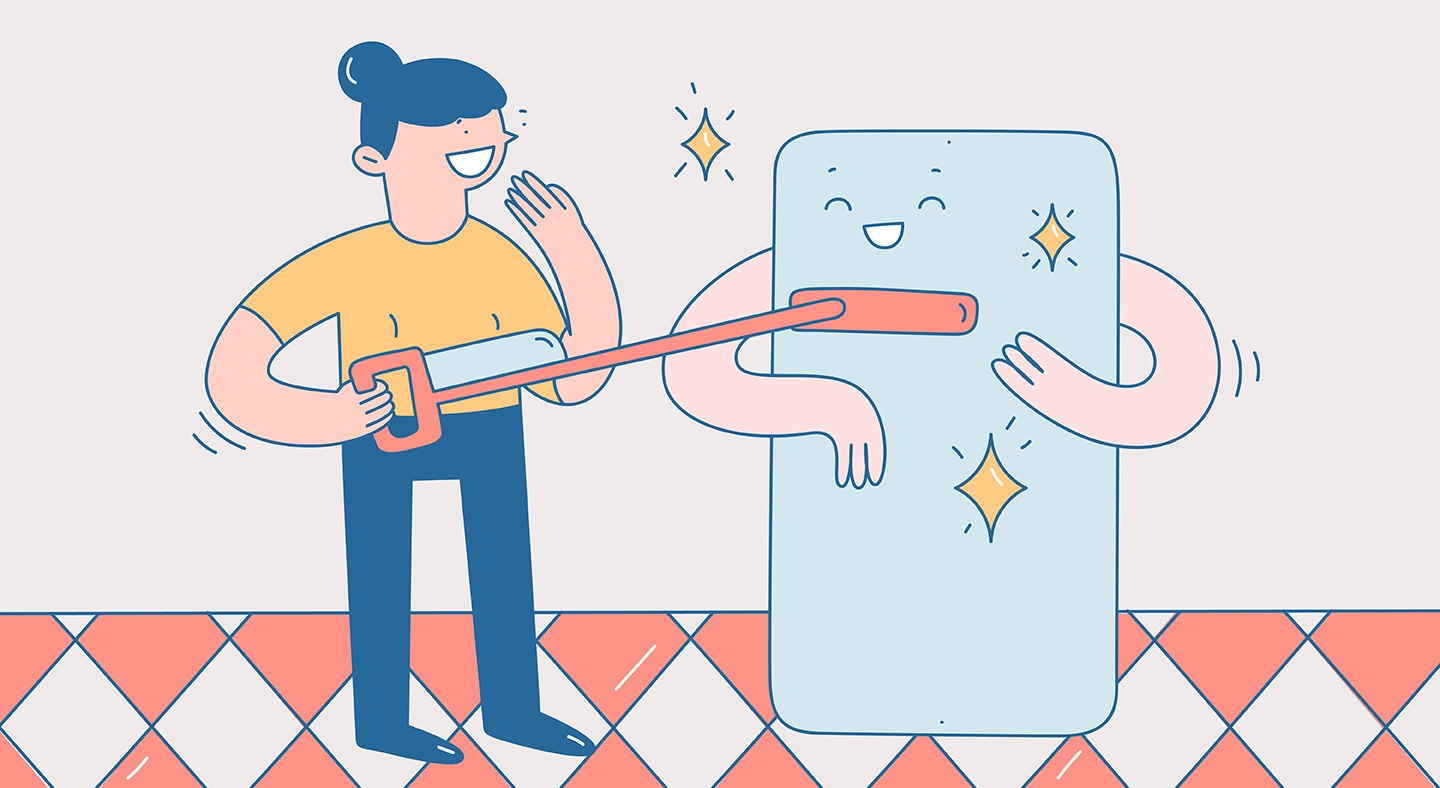
22.07.2022 |
~4 мин.
Чтобы продолжать наслаждаться сногсшибательной многозадачностью вашего Samsung Galaxy.
Какой вообще бывает память
Существует три вида памяти: оперативная, встроенная и расширяемая. Для чего они нужны — сейчас расскажем.
Оперативная
Отвечает за производительность смартфона. Чем больше оперативки, тем быстрее и эффективнее устройство работает в режиме многозадачности. А ведь для этого оно и создано. То есть с большим объемом оперативной памяти можно без проблем запустить сразу несколько приложений (даже самых ресурсоемких — игр, например) и легко переключаться между ними. Поскролили ленту соцсети, потом погрузились в игру, вспомнили, что нужно закончить монтаж видео, — и вернулись в редактор. Но чем меньше свободной оперативной памяти, тем сложнее смартфону даются такие пируэты.
Оперативная память Samsung Galaxy — до 12 Гб. Это много.
Встроенная
Здесь хранятся данные пользователя: приложения, музыка, видео, электронные книги, фото и так далее. Там же уютно расположилась и операционная система со всеми своими файлами. У Samsung Galaxy объем встроенной памяти — до 514 Гб. И чем меньше остается свободного места, тем хуже может работать устройство.
Расширяемая
Иными словами, это карта памяти, которую можно вставить в телефон, чтобы хранить еще больше файлов. Вы можете добавить смартфону Samsung до 1 Тб дополнительного объема — этого на всё хватит.
Зачем чистить память


Что такое ОЗУ в смартфоне?
Для чего она нужна и на что влияет
Оперативную память нужно регулярно освобождать, чтобы телефон работал гладко, без сбоев и глюков.
Память — и встроенная, и расширяемая — со временем засоряется ненужными данными. И в какой-то момент вы просто не сможете сохранить картинку «C днем дня!» или заснять на видео момент, когда ваш любимый питомец вытворяет что-то невероятно милое (или странное). До такого доводить не хочется, конечно. А еще переполненные хранилища могут затруднять работу устройства в целом — и тогда оно опять начнет тормозить. Именно поэтому и нужно регулярно чистить память: рассказываем, как это сделать.
Как освободить оперативную память
В настройках есть опция «Обслуживание устройства», включение которой позволяет освободить оперативку. Кроме того есть резервный способ — перезагрузка телефона. Скорее всего, вы давно этого не делали и оперативка забита основательно. Выключите гаджет и включите его снова. Готово! Теперь займемся основной памятью.
Как проверить состояние основной и расширяемой памяти
Всё просто — смартфон сам сообщит, когда места останется слишком мало. Если не терпится проверить всё самостоятельно, откройте приложение «Мои файлы». Оно обычно находится в меню, в папке Samsung. Первая цифра покажет, сколько занято памяти, вторая — сколько ее всего. Если свободного объема осталось менее 500 Мб — пора чистить.
Удалите лишние приложения. А у нужных — лишние данные


Шаг 1
Тут нюанс — если вы просто удалите приложение, то его данные всё равно останутся в памяти. Поэтому правильно действовать нужно так.
Откройте «Настройки», затем «Приложения» или «Диспетчер приложений».
Нажмите на приложение, которое хотите удалить. В открывшемся меню выберите «Память» или «Хранилище», нажмите кнопку «Очистить данные».
Затем вернитесь на предыдущий экран и нажмите «Удалить», а затем «ОК». Вжух!
Шаг 2
Оставшиеся полезные приложения нужно облегчить, то есть почистить кэш. Кэш — это данные браузеров, карт, мессенджеров, соцсетей и других приложений, которые загружаются во время использования и потихоньку копятся. Удалить всё и сразу можно одним махом. Ваш путь: «Хранилище» или «О телефоне», затем «Очистить память» или «Очистить кэш». Блестяще!
Узнайте, какие файлы занимают больше всего места
Понимаем: накопить в смартфоне пару десятков гигабайт файлов — это настоящий труд, достойный уважения. Но рано или поздно эти завалы надо разгребать. Чего в ваших запасах больше всего — сейчас узнаем.
Откройте приложение «Мои файлы», обычно оно находится в папке Samsung. Затем выберите пункт «Память устройства».
Успех! Теперь вы видите папки с вашими файловыми накоплениями. Самое время найти наиболее тяжелые элементы. Выделите любую папку — есть два варианта в зависимости от модели устройства:
— нажмите на папку и подержите несколько секунд: рядом появится квадрат или круг, а внутри — галочка;
— если рядом с папкой уже есть квадрат или круг, нажмите на него — внутри появится галочка.
Дальше нажмите «Опции» в правом верхнем углу (может выглядеть как три точки) и выберите «Свойства» или «Сведения».
Теперь в пункте «Размер» вы видите объем, который занимает папка.
Обычно самые большие — это:
— DCIM — фотографии и видео с камеры,
— Download — загруженные файлы из интернета,
— WhatsApp и другие мессенджеры — файлы из чатов,
— Music — аудиофайлы.
Удалите ненужные файлы


Давайте разбираться с папкой DCIM. Мы знаем, что благодаря передовой камере Samsung Galaxy снимков и видео у вас уже сотни. Задача номер один — удалить дубликаты или очень похожие файлы: так бывает, когда делаешь фотографии сериями. Перебирать каждый вручную долго — гораздо проще и быстрее провернуть всё с помощью приложения, такого как Duplicate Files Fixer. Оно отсканирует память смартфона и найдет повторяющиеся фото. И видео тоже.
Затем всё же стоит пройтись по папке вручную — и отправить в корзину всё, что не нравится, не нужно или перекинуто на хранение в «облако».
С остальными папками придется разбираться только вручную. Займет время, но оно того стоит.
Ну а в финале чистим и саму корзину.
Время привыкать к лучшему.


Читайте также
Содержание
- Освобождение внутреннего хранилища
- Способ 1: Системное средство очистки
- Способ 2: Перенос файлов на карту памяти
- Способ 3: Использование компьютера
- Способ 4: Сброс системы к заводским параметрам
- Очистка оперативной памяти
- Вопросы и ответы

Освобождение внутреннего хранилища
Если вас интересует решение проблемы с заполнением встроенной памяти телефона, то таковых доступно несколько.
Способ 1: Системное средство очистки
В смартфонах и планшетах производства южнокорейского гиганта присутствует инструмент для комплексного управления устройством. Среди его возможностей есть также очистка хранилища от ненужных данных.
- Запустите приложение настроек.
- Далее воспользуйтесь пунктом «Оптимизация» (иначе «Обслуживание устройства»).
- На следующем экране тапните по элементу «Память».
- Подождите некоторое время, пока система просканирует девайс. По окончании этой процедуры станет доступна кнопка «Очистить», на которой написан также освобождаемый объём.
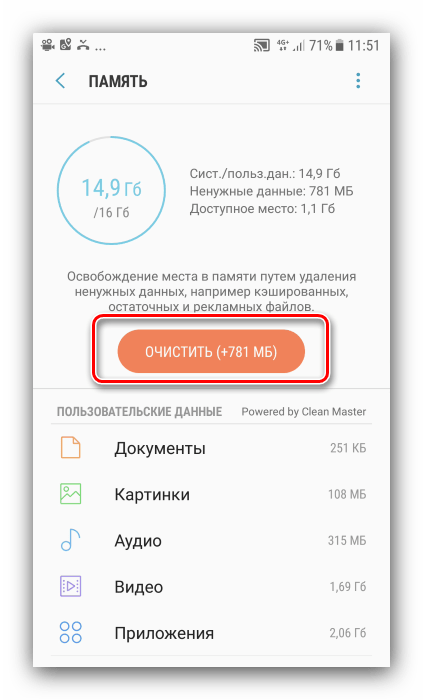
Для того чтобы не удалить случайно что-то важное, рекомендуется проверить каждую из категорий ниже кнопки и убрать оттуда требуемые пункты. После этого вернитесь обратно и запустите действие очистки.
- Подождите, пока работа будет завершена.


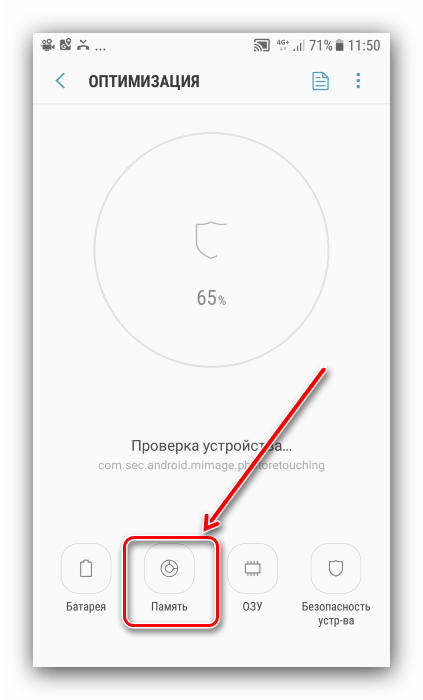
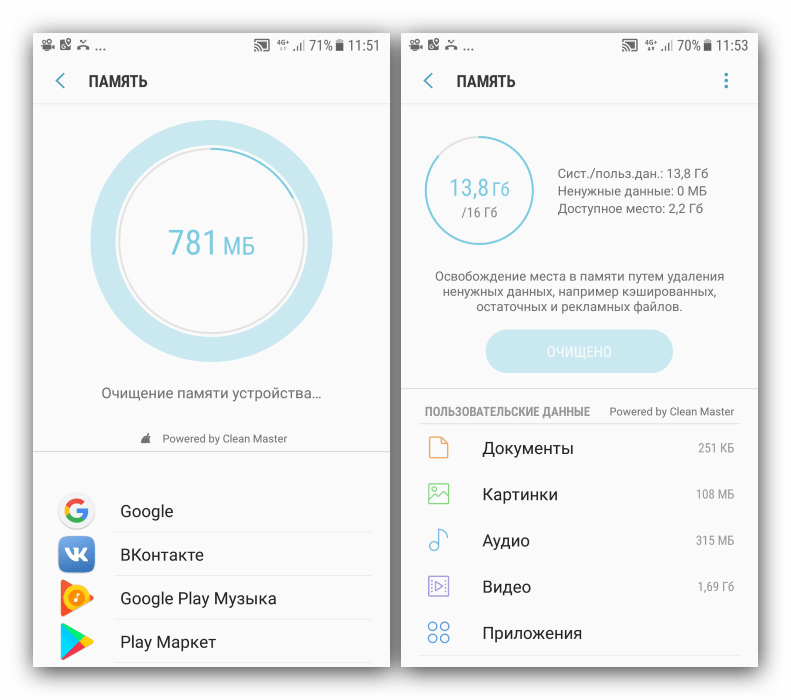
Задействование системных средств представляет собой самое удобное решение, но в некоторых случаях оно может оказаться неэффективным.
Способ 2: Перенос файлов на карту памяти
Если в вашем Самсунге используется SD-карта, разумным будет перенести на неё часть объёмных данных (видео, изображения, игровой кэш). Для этой операции можно использовать встроенный в прошивку файловый менеджер.
- Найдите в меню приложений средство «Мои файлы» и запустите его.
- Выберите элемент «Память устройства» и зайдите в него.
- Укажите файлы и/или папки, которые желаете перенести на SD, выделите каждый и тапните по трём точкам вверху справа, затем на кнопку «Переместить».
- В качестве места для переноса укажите карту памяти и нажмите «Готово».
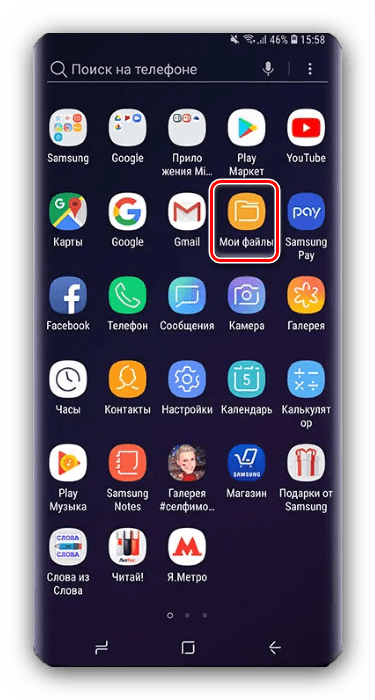


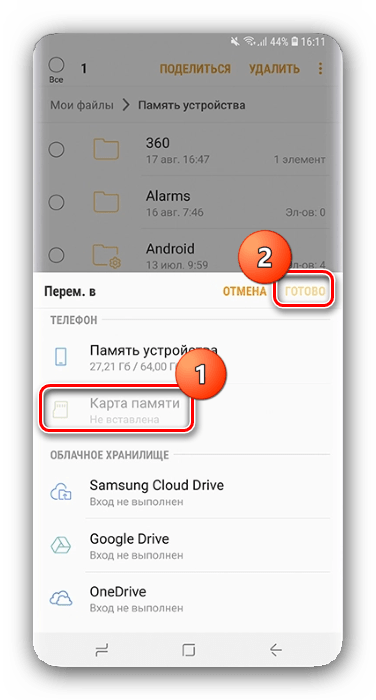
Возможность расширить хранилище является неплохим подспорьем, но всех проблем с переполнением памяти на Самсунге она не решит.
Читайте также: Как выбрать карту памяти для телефона
Способ 3: Использование компьютера
В решении нашей сегодняшней задачи пригодится и компьютер – телефон можно подключить к «большому брату» и уже с помощью него освободить место во внутренней памяти. Инструкцию по наиболее эффективным способам использования ПК для данной цели можете найти в статье по ссылке далее.
Подробнее: Очистка памяти Android-устройства с помощью компьютера

Способ 4: Сброс системы к заводским параметрам
Если источник засорения памяти Самсунга неясен, и все методы вычислить виновника или хотя бы очистить накопитель оказались неэффективны, стоит перейти к самому радикальному решению – сбросу девайса к заводскому состоянию. Применять его рекомендуется в ситуациях, когда постоянную нехватку места сопровождают дополнительные проблемы в работе вроде тормозов, разнообразных ошибок или вылетающих приложений. Подробности об особенностях данной процедуры на корейских смартфонах найдёте в материале далее.
Внимание! Не забудьте предварительно скопировать все важные данные!
Подробнее: Сброс Samsung к заводским настройкам

Очистка оперативной памяти
Если же вас интересует очистка «оперативки», а не постоянной памяти, то её можно совершить из того же таки приложения «Обслуживание устройств», оно же «Оптимизация». Повторите шаги 1-2 первого способа предыдущего варианта, но на этот раз выберите пункт «ОЗУ», а в нём воспользуйтесь кнопкой «Очистить».

Еще статьи по данной теме:
Помогла ли Вам статья?
Хранилище Samsung – это важная часть операционной системы, отвечающая за хранение различных данных на устройстве. Однако со временем оно может заполниться ненужными файлами, приложениями и кэшем, что приводит к уменьшению свободного пространства и замедлению работы гаджета. В таких случаях необходимо проводить регулярную очистку хранилища Samsung, чтобы вернуть ему оптимальную производительность и освободить дополнительное место.
Перед проведением очистки хранилища Samsung рекомендуется сделать анализ содержимого. Для этого можно воспользоваться встроенным инструментом “Настройки”. В разделе “Хранилище” будет предоставлена информация о занятом и доступном пространстве, а также подробные данные о каждом приложении и файле. Такой анализ поможет определить наиболее забитые разделы, а также источники излишнего использования памяти.
После проведения анализа хранилища можно приступить к его очистке. Для этого существует несколько эффективных методов. Начнем с удаления неиспользуемых приложений. Часто на устройствах Samsung накапливаются программы, которые больше не используются или были установлены загрузкой. Лучше всего удалить их полностью, чтобы освободить память и упростить навигацию по меню.
Также очень полезно очищать кэш приложений, который накапливается со временем и занимает драгоценное пространство на устройстве. Для этого нужно перейти в раздел “Настройки”, выбрать “Приложения”, затем “Управление приложениями” и выбрать необходимое приложение. Во вкладке “Кеш” будет доступна опция очистки кэша. Этот метод поможет удалить временные файлы, что повысит производительность гаджета.
Еще одним полезным методом очистки хранилища Samsung является удаление ненужных медиа-файлов. Фотографии, видео и аудиозаписи могут занимать значительное пространство на устройстве, особенно если они давно не используются. Рекомендуется регулярно проводить анализ и удаление старых и дублирующихся файлов, чтобы освободить дополнительное место для новых данных.
Каждый смартфон Samsung имеет встроенное хранилище, которое со временем может заполниться различными файлами, приложениями и медиа-контентом, занимая все больше места и замедляя работу устройства. Для поддержания оптимальной производительности и сохранения свободного пространства необходимо периодически проводить анализ хранилища и очистить его.
1. Удаление неиспользуемых приложений и файлов
Перед проведением очистки хранилища необходимо определить, какие файлы и приложения больше не используются. Просмотрите список установленных приложений и удалите те, которые не нужны или давно не активировались. Также проверьте папки с медиа-контентом и удалите ненужные фотографии, видео и музыкальные файлы.
2. Очистка кэша приложений
Кэш приложений – это временные файлы, которые хранятся на устройстве для ускорения работы приложений. Однако они могут занимать значительное количество места в хранилище. Чтобы очистить кэш, зайдите в настройки устройства, выберите “Память и хранилище”, затем “Кэш данных” и нажмите кнопку “Очистить кэш”. Это позволит освободить некоторое место в хранилище.
3. Перестроение системы

Если очистка хранилища не дала достаточного результата, можно попробовать перестроить систему устройства. Сделайте резервную копию всех важных данных, затем выполните сброс настроек устройства до заводских. Это удалит все установленные приложения и файлы, вернув устройство в начальное состояние.
4. Использование дополнительного хранилища

Если перестроение системы не является приемлемым вариантом, можно расширить хранилище устройства, используя внешние носители информации, такие как SD-карты или облачные сервисы. Перенесите часть данных на внешний носитель или загрузите их в облачное хранилище, чтобы освободить место на самом устройстве.
- Итоги:
- Регулярно проводите анализ хранилища Samsung, чтобы освободить место и повысить производительность устройства.
- Удаляйте неиспользуемые приложения и файлы.
- Очищайте кэш приложений для освобождения места.
- Периодически перестраивайте систему устройства для оптимизации производительности.
- Расширяйте хранилище с помощью внешних носителей или облачных сервисов.
Проблемы с заполненным хранилищем Samsung
Заполненное хранилище Samsung может стать источником множества проблем для пользователей. Недостаток свободного пространства на устройстве может приводить к замедлению работы, снижению производительности и ограничению функциональности смартфона или планшета.
Заполненный кэш и временные файлы
Один из наиболее распространенных причин заполненности хранилища Samsung – это наличие большого количества кэш-файлов и временных файлов. Они накапливаются во время использования различных приложений и системы в целом. Эти файлы могут занимать значительное место на устройстве и должны периодически удаляться.
Большое количество установленных приложений

Установка большого количества приложений на устройство также может привести к заполнению его хранилища. Пользователи часто скачивают и устанавливают приложения, которые позже перестают использовать, но они все еще занимают пространство на диске. В таких случаях рекомендуется регулярно проверять список установленных приложений и удалять те, которые больше не нужны.
Большой объем мультимедийных файлов
Мультимедийные файлы, такие как фотографии и видеозаписи, могут занимать значительное пространство на хранилище Samsung. Пользователи часто активно используют камеру своего устройства для съемки фотографий и видео, но редко проводят сортировку и удаление ненужных файлов. Это может привести к постепенному заполнению хранилища и ухудшению работы устройства.
Чтобы решить проблему заполненного хранилища Samsung, рекомендуется регулярно удалять кэш-файлы и временные файлы, удалить неиспользуемые или ненужные приложения, а также освободить место, перенеся мультимедийные файлы на внешнее хранилище или в облачное хранилище.
Расширение памяти Samsung: какие варианты существуют
Память в смартфонах Samsung всегда является критическим аспектом при выборе устройства. Однако даже в топовых моделях может возникнуть необходимость в расширении памяти. Рассмотрим различные варианты, существующие для этой задачи.
1. Использование microSD-карты

Один из самых популярных и доступных вариантов – это использование microSD-карты. В большинстве смартфонов Samsung есть слот для карты памяти, в которую можно вставить карту объемом до 512 ГБ или даже более. Это позволяет значительно увеличить доступное пространство для хранения данных, таких как фотографии, видео и приложения.
2. Использование облачного хранилища
Другой вариант расширения памяти – использование облачного хранилища. Samsung предлагает собственный сервис облачного хранения – Samsung Cloud. С его помощью вы можете сохранять свои данные (фотографии, видео, документы) в облаке и освобождать место на устройстве. Кроме того, можно использовать другие популярные облачные сервисы, такие как Google Диск или Dropbox.
3. Передача данных на компьютер
Если у вас есть доступ к компьютеру, вы можете расширить память вашего Samsung смартфона, перенеся некоторые данные на компьютер. Для этого подключите свое устройство к компьютеру с помощью USB-кабеля и скопируйте необходимые файлы на жесткий диск компьютера. Это освободит память на вашем смартфоне и позволит вам хранить больше данных.
4. Удаление ненужных приложений и файлов
Наконец, один из самых простых способов освободить память на Samsung смартфоне – удаление ненужных приложений и файлов. Приложения, которые вы больше не используете, занимают драгоценное пространство на устройстве, а также удаление ненужных фотографий, видео и музыки. Периодическая очистка устройства от ненужных файлов поможет эффективно использовать доступное пространство.
В завершение, важно помнить, что расширение памяти Samsung смартфона возможно разными способами. Выберите тот вариант, который наиболее удобен и эффективен для вас.
Как освободить место в хранилище Samsung без потери данных
Необходимость освободить место в хранилище Samsung может возникнуть у многих пользователей. Со временем наше устройство заполняется фотографиями, видео, приложениями и другими файлами, что может привести к ограниченности доступного пространства. Чтобы решить эту проблему, существуют различные методы, которые позволяют освободить место в хранилище без потери данных.
1. Удаление ненужных файлов
Первый шаг, который вы можете предпринять, чтобы освободить место в хранилище Samsung, – это удаление ненужных файлов. Для этого можно воспользоваться встроенным файловым менеджером или приложениями из Google Play Store. Удалите дубликаты фотографий, ненужные видео, старые сообщения и другие файлы, которые больше не нужны.
2. Очистка кэша
Очистка кэша приложений также поможет освободить место в хранилище Samsung. Кэш – это временные данные, которые приложения сохраняют для быстрого доступа. Однако, со временем кэш может занимать большое количество места. Для его удаления можно воспользоваться встроенными инструментами Android или сторонними приложениями.
3. Перенос данных на внешнюю память
Если у вас есть внешняя память, например, microSD-карта, вы можете перенести некоторые данные на нее. Некоторые приложения и файлы могут быть перемещены на внешнюю память, что позволит освободить место на внутреннем хранилище Samsung. Для этого перейдите в настройки устройства и выберите опцию “Перенести на карту памяти” для соответствующих приложений или файлов.
4. Удаление неиспользуемых приложений
Если у вас на устройстве установлены приложения, которые больше не используются, их лучше удалить. Чтобы это сделать, перейдите в раздел “Настройки”, выберите “Приложения” или “Управление приложениями” и найдите ненужные приложения. Затем нажмите на них и выберите опцию “Удалить”. Это освободит место в хранилище Samsung и улучшит производительность устройства.
В итоге, освободить место в хранилище Samsung без потери данных можно через удаление ненужных файлов, очистку кэша приложений, перенос данных на внешнюю память и удаление неиспользуемых приложений. Следуя этим методам, вы сможете повысить доступное пространство на вашем устройстве и наслаждаться его более эффективным использованием.
Оптимизация системы Samsung для более эффективной работы
Системы Samsung предлагают широкий набор функций и возможностей, но со временем их производительность может снижаться из-за накопления мусорных файлов и ненужных приложений. Чтобы обеспечить более эффективную работу устройства, необходимо производить регулярную оптимизацию системы.
1. Удаление ненужных файлов и приложений
Приложения, которые вы больше не используете, занимают место на устройстве и могут замедлять его работу. Удалите ненужные программы и игры, освобождая память устройства. Также стоит удалить временные файлы, кэш и другие ненужные данные, которые накапливаются на устройстве со временем.
2. Отключение ненужных функций и анимаций
Некоторые функции и анимации, хотя и создают приятный визуальный эффект, могут замедлять работу системы. Отключите ненужные функции, такие как напоминания, автообновление приложений, анимации переходов и другие. Это позволит ускорить работу устройства и увеличить его производительность.
3. Оптимизация памяти и хранилища
Регулярно проверяйте использование оперативной памяти и хранилища на устройстве. Закрывайте неиспользуемые приложения и освобождайте память. Используйте функции оптимизации и очистки, предлагаемые системой Samsung, для удаления мусорных файлов и повышения производительности.
4. Обновление системы и приложений
Регулярно проверяйте наличие обновлений для операционной системы и установленных приложений. Обновления часто содержат исправления ошибок, оптимизации и новые функции, которые могут повысить производительность устройства. Установите все доступные обновления для обеспечения более эффективной работы системы.
5. Использование сторонних приложений для оптимизации
Для дополнительной оптимизации системы можно воспользоваться сторонними приложениями, предназначенными для удаления мусорных файлов, оптимизации памяти и ускорения работы устройства. Выбирайте проверенные и рекомендованные приложения с положительными отзывами пользователей.
Следуя этим рекомендациям, вы сможете оптимизировать систему Samsung и обеспечить более эффективную работу вашего устройства.
Важные моменты в процессе перестроения и очистки хранилища Samsung
Когда дело касается перестроения и очистки хранилища Samsung, следует учитывать несколько важных моментов для оптимального результата.
1. Определите, какая информация вам действительно необходима
Перед началом процесса очистки хранилища необходимо провести анализ и определить, какие данные являются важными и нуждаются в сохранении. Например, копии важных документов, фотографии, контакты и другая личная информация могут потребоваться для последующего использования. Выделите время на то, чтобы решить, какую информацию следует сохранить и сохраните ее отдельно.
2. Создайте резервные копии данных
Перед проведением операций по перестроению и очистке хранилища Samsung рекомендуется создать резервные копии всех важных данных. Это позволит восстановить потерянную информацию, если что-то пойдет не так. Вы можете использовать облачные сервисы или внешние устройства для хранения резервных копий данных.
3. Удаление ненужных файлов и приложений
Один из самых важных шагов при очистке хранилища Samsung – удаление ненужных файлов и приложений. Периодически проверяйте свое устройство на наличие неиспользуемых и устаревших файлов и приложений, и удаляйте их. Это поможет освободить место на диске и повысит производительность вашего устройства.
4. Очистка кэша и временных файлов

Другой важный момент при очистке хранилища Samsung – очистка кэша и временных файлов. Кэш и временные файлы могут накапливаться со временем и занимать ценное пространство на диске. Воспользуйтесь встроенными инструментами системы или специальными приложениями для удаления кэша и временных файлов, чтобы освободить дополнительное место.
5. Оптимизация хранилища

После удаления ненужных файлов и приложений, а также очистки кэша и временных файлов, рекомендуется провести оптимизацию хранилища Samsung. Для этого можно воспользоваться встроенными инструментами системы или специальными приложениями, которые помогут очистить исходные каталоги, оптимизировать базы данных и улучшить общую производительность устройства.
Важно помнить, что перестроение и очистка хранилища Samsung должны быть выполнены с осторожностью и после тщательной подготовки. Следуйте указанным выше моментам и сохраняйте все важные данные перед началом процесса, чтобы избежать потери информации.
Как очистить память на Android-телефоне
Дата публикации: 26 апреля 2022
Даже если ваш смартфон оснащен 256 ГБ встроенной памяти, рано или поздно вы все равно можете столкнуться с ее нехваткой. Рассказываем, как почистить телефон на Android от ненужных файлов.
Очистка кэша
Очистка файлов из мессенджеров
Перенос приложений на карту памяти
Пользуйтесь облачными хранилищами
Лучшие бесплатные приложения для очистки телефона
Сброс до заводских настроек

Важно! Перед любыми операциями с системой смартфона и особенно перед чисткой нужно сделать резервную копию. Если что-то пойдет не так, она позволит восстановить смартфон до прежнего состояния.

Очистка кэша
Чтобы работать быстрее и экономить интернет-трафик, браузер, игры, мессенджеры и другие приложения сохраняют в кэш-памяти телефона временные файлы. Это может быть что угодно — от истории поиска до превью фото и видео. Важные данные вроде логинов и паролей в кэше никогда не хранятся, так что его смело можно удалить. Правда, есть нюанс.
Очистка кэша в лучшем случае позволит вам освободить лишь несколько гигабайтов, и, если вы активный пользователь, приложения быстро загрузят нужные им временные данные обратно. Получается, чистить кэш целесообразно лишь в том случае, когда дела совсем уж плохи.
Удаление кэша делается вручную, так что вам нужно будет нырнуть в настройки смартфона. Однако, поскольку у каждого производителя свой интерфейс, да еще и версия Android разнится, то универсального пути к нужным настройкам нет. В качестве примера мы приведем настройки смартфонов Samsung Galaxy с оболочкой One UI 4.1. Заметим также, что в разделе «Настройки» любого современного смартфона есть инструмент поиска, куда достаточно вбить ключевое слово, чтобы перейти к нужной функции.
Итак, в настройках смартфона нужно открыть раздел «Приложения». Далее — выбираем нужное приложение, а затем — открываем настройку «Хранилище». В открывшемся окне нажмите кнопку «Очистить кэш».
В некоторых случаях удалять кэш придется через внутренние настройки самого приложения. Яркий пример — браузер Chrome. Открываем настройки, переходим в «Конфиденциальность и безопасность», а оттуда — в раздел «Очистить историю». Отметив галочками историю браузера, файлы cookie и сохраненные в кэше файлы, нажимаем «Удалить данные».

Очистка файлов из мессенджеров
Вы удивитесь, когда узнаете, сколько внутренней памяти занимают данные мессенджеров. Новостные каналы Telegram и родительские чатики WhatsApp — вот причина многих страданий. Чтобы было удобнее читать посты, мессенджеры по умолчанию сохраняют фото и видео и, пока вы их собственноручно не удалите, они будут занимать память вашего телефона. Счет может идти на десятки гигабайтов.
Чтобы расквитаться с тоннами фото и видео из мессенджеров, перейдите в настройках к уже знакомому разделу «Приложения», выберите Telegram, а затем — «Хранилище». Здесь нажмите на кнопку «Управление памятью», чтобы перейти в меню настроек «Использование памяти». Вы увидите кнопки «Очистить кэш Telegram» и «Очистить базу данных», с помощью которые и удалите ненужное.
Лайфхак: Не давайте Telegram забивать сам смартфон чем попало. Оказавшись в разделе «Использование памяти», поставьте лимиты на время хранения загруженных данных. По умолчанию медиа хранятся всегда. Не надо так. Пусть «Телега» удаляет их автоматически еженедельно.
Кроме того, в разделе «Данные и память» настроек Telegram вы можете и вовсе отключить загрузку медиа — это и память сохранит, и трафик.

Перенос приложений на карту памяти
Если в вашем смартфоне есть слот для карточек microSD — вы спасены. Некоторые из тех приложений, которые вы устанавливали из Google Play сами (то есть не предустановленные и не системные), а также данные программ можно перенести туда. Для этого откройте раздел «Приложения», выберите программу, а затем нажмите «Хранилище». Есть видите функцию изменения хранилища — поздравляем, вы можете перенести приложения на карту памяти.

Пользуйтесь облачными хранилищами
Приложения и данные из PUBG загрузить в облака невозможно, а вот медиаконтенту, к которому вы обращаетесь от случая к случаю, там самое место. В текущих условиях советуем использовать только российские облачные сервисы — так вы сможете легко оплатить покупку пары терабайтов свободного места картой российского банка и быть уверенными, что ваши данные будут в безопасности и их не придется переносить в другое облако.
- «Яндекс.Диск»: 10 ГБ бесплатно, максимальный объем 50 ТБ, стоимость от 69 р./месяц;
- «Облако Mail.ru»: 8 ГБ бесплатно, максимальный объем 4 ТБ, стоимость от 149 р./месяц;
- «СберДиск»: 15 ГБ бесплатно, максимальный объем 1 ТБ, стоимость от 199 р./месяц;
- «Облако Билайн» (только для абонентов «Билайн»): 5 ГБ бесплатно, максимальный объем 100 ГБ, стоимость 3 р./день;
- «МегаДиск» (только для абонентов «МегаФон»): 100 ГБ бесплатно, увеличить нельзя.
- «Вторая память» (только для абонентов МТС): 8 ГБ бесплатно, максимальный объем 1,5 ТБ, стоимость 500 р./месяц.
Установив приложения облачных хранилищ, включите функцию автозагрузки фото и видео. «Яндекс.Диск» при этом позволит вам загружать сколько угодно контента, не тратя место на «Диске». При этом из памяти устройства фото и видео будут автоматически удаляться.

Лучшие бесплатные приложения для очистки телефона
Чтобы не блуждать по настройкам смартфона, можно воспользоваться помощью сервисных программ, которые автоматически приберутся в памяти смартфона. Но прежде чем начнем о них рассказ, заметим, что в каждом смартфоне доступен менеджер файлов. В одних девайсах он называется «Мои файлы», в других — «Диспетчер файлов». Эти приложения, как правило, тоже умеют чистить память смартфонов. Например, в смартфонах OPPO достаточно открыть «Диспетчер» и нажать кнопку «Очистить», чтобы запустить очистку системы. Так вы сможете удалить кэш, затерявшиеся в памяти смартфона файлы APK, рекламу, остатки данных после деинсталляции приложений.
Сервисная функциональность таких менеджеров файлов небогата. Поэтому обратимся к приложениям из Google Play. Поскольку бесплатные приложения гарантированно завалят вас рекламой, советуем не держать их на телефоне — поставили, почистили девайс, удалили.

«Nox Cleaner — очиститель кеша»
Более 100 миллионов скачиваний означают, что утилита точно достойна внимания. Находит системный кэш, кэш приложений, остатки после деинсталляций, рекламный мусор, ненужные APK-файлы. Кроме очистки встроенной памяти, Nox Cleaner умеет выгружать приложения из фонового режима, охлаждать процессор, находить энергозатратные приложения и удалять вирусы.

KeepClean
Еще одно приложение, которое скачали более 100 миллионов раз. Примерно такой же комбайн, как и Nox Cleaner. Ищет остаточные и рекламные файлы, ненужные файлы APK, кэшированные файлы. Находит больше, чем Nox Cleaner. Также очищает оперативную память, закрывает энергозатратные приложения, охлаждает процессор. Увлеченным пользователям понравится дополнительная информация об устройстве, которую предоставляет KeepClean. Например, вы можете узнать здоровье батареи и такие нюансы, как температура, напряжение и заряд. Сетевой менеджер предоставит отчет об использовании трафика.

«SD Maid — очистка системы»
Первая версия этого «чистильщика» вышла аж в 2011 году, а последнее обновление — 3 апреля 2022 года. Впечатляет. Особенно учитывая то, что приложением занимается один-единственный разработчик, скрывающийся под ником darken. Правда, за все это время SD Maid скачали лишь более 10 миллионов раз. Бесплатная версия чистит системный мусор вроде пустых каталогов и временных файлов.

«1Tap Cleaner (Русская версия)»
Как и SD Maid, это приложение разрабатывается с 2011 года лишь одним человеком, хотя с переводом на русский язык ему помогли. Чистит кэш, историю, журнал звонков и SMS. Лаконичный, олдскульный интерфейс.

Сброс до заводских настроек
Все приведенные нами методы очистки смартфона нужны, чтобы держать девайс в тонусе для себя любимого. Но как почистить телефон перед продажей, удалив одним махом все данные? Для этого перейдите в настройках к разделу «Общие настройки», а оттуда — на экран «Сброс». На выбор у вас будет четыре варианта: «Сброс всех параметров», «Сброс параметров сети», «Сброс параметров специальных возможностей» и «Сброс данных». Вам нужна именно четвертая функция, «Сброс данных», которая полностью очищает память смартфона, удаляя все файлы и установленные приложения, и откатывает девайс к заводским настройкам. Только такой сброс гарантирует безопасность ваших данных и учетных записей во время продажи смартфона, не пренебрегайте им.
Теги статьи
Товары из материала
Иногда ваш Самсунг зависает, или программное обеспечение в Samsung работает медленно и т. д. На самом деле это может быть вызвано не хватает памяти в вашем телефоне. Если на экране появляется уведомление “осталось критически мало место” или “не хватает памяти”, что делать? Если как раз у вас есть та же проблема, мы рекомендуем вам прочитать эту статью. Так как мы будем дать вам некоторые советы для очитить память Самсунга.
- Часть 1: Как проверить, сколько памяти осталось на телефоне?
- Часть 2: Как очистить память Самсунга если не хватает памяти?
Часть 1: Как проверить, сколько памяти осталось на телефоне?
Перед очисткой кеша нам лучше проверить, сколько памяти осталось на вашем телефоне Самсунг.
На большинстве устройств объем памяти можно посмотреть в приложении Мои файлы, только откройте и вы будете увидеть “Память”.
Если вы не можете найти через мои файлы, то нужно выполнить следующие шаги:
-
Откройте “Настройки” на вашем Самсунг;
-
Потом найдите “Обслуживание устройства”и нажмите;
-
Потом нажмите “Память” и вы будете знать вашу память телефона.
Кроме того, вы тоже можете найти «Мои файлы» и открыть их, внизу вы тоже можете видеть память устройства самсунг.
Часть 2: Как очистить память Самсунга если не хватает памяти?
- Способ 1. Удалите не используемые приложения, фото и видео
- Способ 2. Очистите кэш каждого приложения
- Способ 3. Очистите кэш Самсунга
- Способ 4. Очистите системный кэш с помощью Tenorshare ReiBoot for Android
Способ 1: Удалите не используемые приложения, фото и видео
Мы можем совершенно позабыть о ненужных и неиспользуемых приложениях, когда дело касается такой проблемы, как недостаточно свободной памяти на вашем устройстве самсунг. Вы можете самостоятельно очистить память от ненужных фото, видео, музыки и приложений.
Поэтому, если вам необходимо удалить ненужные приложения, то выполните следующие шаги:
- Зайдите в «Настройки»;
- Далее перейдите в «Приложения». Вы увидите список приложений и их размер. Вам необходимо удалить старые и ненужные приложения, которые занимают много места в памяти вашего смартфона.
-
Затем нажмите на необходимое приложение и удалите.
Тоже можно удалить ненужные фото или видео или файлы на вашем андроиде.
Способ 2: Очистите кэш каждого приложения
Это может устранить возможные поврежденные данные в системе или приложениях, если не хватает памяти на Самсунг. Некоторые устройства имеют опцию очистки, которая включает очистку кеша в меню. Чтобы очистить кэш приложений, необходимо выполнить следующие шаги:
- Зайдите на своем устройстве в «Настройки»;
- Затем перейдите в «Обслуживание устройства»;
- Далее необходимо войти в «Хранилище»;
-
Поочередно кликайте на каждое приложение и нажимайте «Очистить кэш» или «Кэшированные данные».
И вы можете очистить кэш каждого приложения для решения проблеы — не хватает памяти на телефоне самсунг.
Способ 3: Очистите кэш Самсунга
Это самый эффективный способ оживить ваш мобильный телефон, и он варьируется от удаления приложений до удаления файлов или удаления фотографий, или видео, которые вас больше не интересуют. Конечно же, те фото и видео, которые есть во внутренней памяти.
Чтобы очистить память внутри самсунга, выполните следующие шаги:
- 1. Зайдите в «Настройки»;
- 2. Далее перейдите в Хранилище и USB-накопители;
-
3. Нажмите на «Внутренний накопитель», Далее вы увидите объем свободной памяти на вашем устройстве.
-
4. Затем если вам необходимо удалить ненужные файлы в категории «Изображения», «Видео», «Файлы», то кликните на нужный раздел.
Способ 4: Очистите системный кэш с помощью Tenorshare ReiBoot for Android
Tenorshare ReiBoot for Android – программа, которая поможет вам удалить весь системный кэш за пару минут и освободить память устройства без хлопот. Если ы не хотите использовать другие методы или считаете их неудобными, то выберите Tenorshare ReiBoot for Android.
Чтобы очистить кэш через Tenorshare ReiBoot for Android, для этого необходимо выполнить следующие шаги:
- Скачайте Tenorshare ReiBoot;
- Установите программу ReiBoot на свой ПК;
- Подключите ваше устройство к ПК с помощью USB-кабеля;
- Запустите программу ReiBoot вашем ПК;
-
Потом нажмите «Очистить системный кэш»;
-
И начинается очистка кэшированных данных на вашем устройстве, и это будет занимать несколько минут.
-
Через несколько минут кэшированные данные были удалены.


Заключение
В эпоху активного пользования социальными сетями мы делаем большое количество фото и видео на своем смартфоне. Со временем мы забываем удалять ненужные фото, видео, а также различные приложения, которые начинают занимать много места в памяти телефона, что приведёт к тому, что в самсунге не хватает памяти. Чераз вышесказанные способы вы можете решить эту проблему, но я рекомендую программу Tenorshare ReiBoot for Android. Tenorshare ReiBoot for Android — это профессиональная Android программа для не только очистки системного кэша Android одним щелчком мыши, но и входа/выхода из режима восстановления Android. Таким образом, вы можете легко исправить различные системные проблемы на вашем устройстве Android.



